只要不是硬件损坏,所有的电脑问题都可以通过重装系统来解决,不过一般不推荐。如果真到了需要重装才能解决的地步,可以参考一下本篇内容。
目录
第一步:制作U盘启动盘。
第二步:下载镜像
第三步:安装。
第一步:制作U盘启动盘。
工具:①能上网的电脑 ②容量不小于8G的U盘。
step1:将U盘格式化 ,文件系统选择NTFS或者exFAT,因为FAT32不能放入大于4G的单文件,而我们的系统镜像文件是大于4G的。
step2:下载制作启动盘的软件,老毛桃、大白菜这些都不错,我用的是下面这个微PE工具箱 - 下载 (wepe) 当然,这个要付费。
想用免费的:https://pan.baidu/s/1nPyxMaK4SwkbaJh1pwJKpw 提取码:rihv
step3:下载后将U盘插入电脑,启动软件进入下图所示界面,按图所示选择U盘安装。
step4:如图所示,格式化选项和step1中一样,两种文件系统都可以。
step5:点击立即安装
step6:安装完成 ,如图所示。在“我的电脑”中可以看到制作的启动盘的盘符,名字是step4中设置的U盘卷标。
第二步:下载镜像。
step1:下载win10系统镜像。选择多种多样,可以在官网下载,也可以去MSDN, 我告诉你 - 做一个安静的工具站 (itellyou) 下载,,好多网站下载的镜像并不纯净!!!所以只推荐这两个。
step2:将下载的win10镜像移动到制作好的启动盘中(第一步step6第二个图中标注处)
第三步:安装。
step1:设置U盘启动,这里写两种方法。方法① BIOS设置U盘启动,具体方法百度很清楚。方法②明确自己电脑主板的品牌【笔记本一般就是自己电脑牌子、自己配的电脑(多虑了,能自己配电脑的人会来这儿?)】,百度主板进入热键的快捷键,在开机时(开机前插入制作好的U盘)疯狂按热键
,选择U盘启动就好了。
step2:进入U盘启动,就完成了99%,剩下只是设置一下东西就OK了。设置部分可以参看这篇的设置部分。电脑正常运行的情况下重装windows系统_babailicsdn的博客-CSDN博客
更多推荐
U盘重装Windows系统

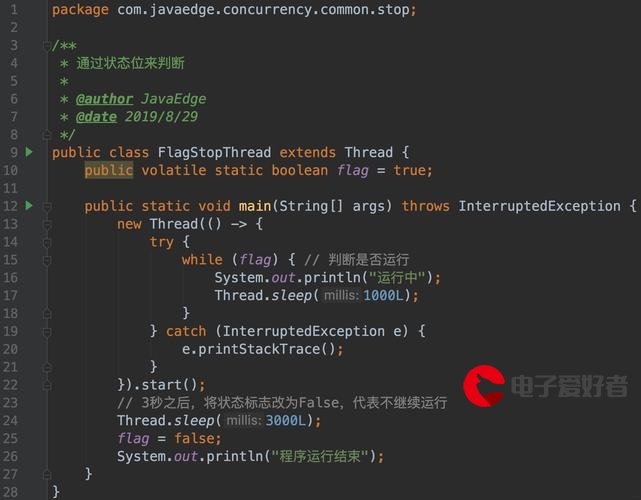

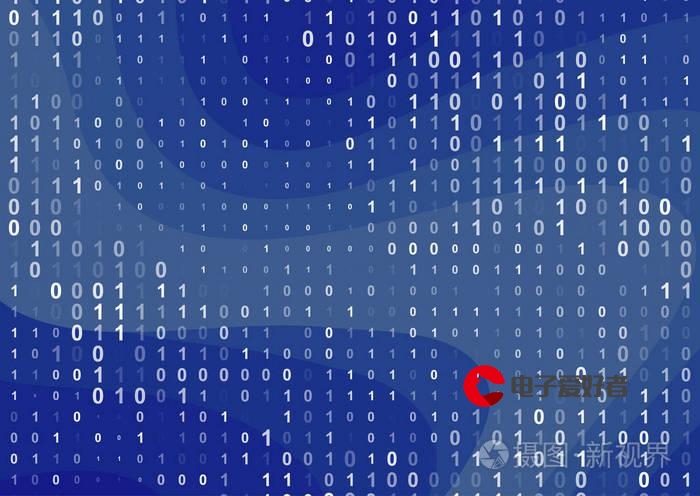






发布评论